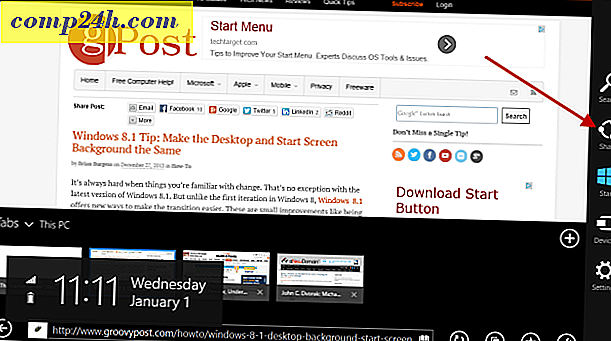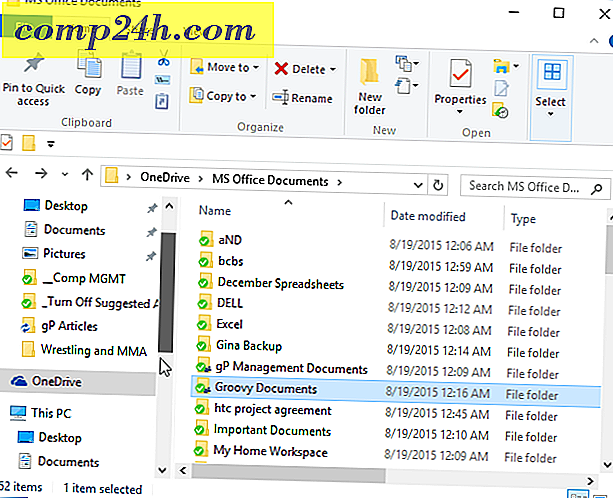Den beste appen for å bruke en iPad som en annen skjerm

Ekstra skjermer tar opp verdifullt skrivebordsrom, men kan være svært nyttig for å få mer arbeid gjort. Med dette i tankene har jeg fått gode nyheter. Den ekstra iPad som sitter ved siden av datamaskinen din, kan brukes til denne formålet!
Utvidelse av Mac-skjermen (eller PC-skjermen) til en iPad er ikke ny. Programmer som Air Display pleide å gjøre det via Wi-Fi, men jeg har funnet det, drenerer batteriet raskt og ytelsen er treg. I dag, Air Display versjon 3 og en nykommer, Duet Display, lar deg imidlertid bruke iPad som en andre skjerm via 30-pin eller Lynkabel.
La oss ta en nærmere titt på detaljene og sammenlign de to produktene - " Air Display Vs. Duet Display ".
Hvorfor utvide skjermen til iPad din uansett?
Hvem liker ikke flere skjermer? Flere skjermer lar deg segmentere arbeidet ditt og se mer om gangen. For en stasjonær iMac med en 27-tommers skjerm er det sannsynligvis ikke så viktig. Hvis du er på en mindre Macbook eller Air, vil den ekstra eiendommen gjøre en enorm forskjell i produktivitet, siden du ikke trenger å vende mellom åpne vinduer hele tiden.
Utvid skjermen til iPad Showdown - Air Display Vs. Duet Display
Hastighetsjämförelser: Et slips
Når de er koblet direkte til min Mac med en ladekabel, presenterte begge programmene grafikken med nesten ingen lagringstid. Jeg har ikke testet disse programmene på en nettverksbasert Mac, men i lys av ytelsen jeg opplevde, ville jeg forvente at begge skulle fungere bra.
Funksjoner: Air Display
Duet støtter bare en iOS-enhet. Air Display støtter opp til fire. Jeg prøvde to iPads og mens det var tregere, fungerte det bra. Air Display 3 fungerer også via Wi-Fi. Selv om Wi-Fi er tregere enn kabelen, er fleksibiliteten hyggelig for de tider da du ikke har kabel eller tilkobling, ville det være upraktisk. En ting å merke seg, Windows-versjonen av Duet-skjermen støtter for øyeblikket bare 1024 x 768-skjerm uansett iPad-funksjonene dine (beklager Retina-skjerm iPads ...).
Kompatibilitet: Air Display
Både Air Display og Duet Display krever iOS 7 eller nyere, men Duet krever Mac OS X 10.9 der Air Display kan kjøre på 10, 9 eller senere. Så hvis du sitter fast på 10.8 av kompatibilitetshensyn, vil Air Display være det eneste valget på dette tidspunktet.
På Windows-siden støtter Duet Display forsyning OS X og Windows 7 og 8 med en ladingskabel. Air Display (fra og med i dag) støtter bare OS X med den nyeste versjonen 3. Windows-brukere kan fortsatt bruke Air Display 2 som lar deg utvide skjermen til din Mac (verten) eller Windows via Wi-Fi på enheter som kjører iOS 6 og Android. Det betyr at hvis du installerer Air Display-programvare på Mac, kan du bruke en gammel iPad via Wi-Fi og fortsatt bruke Air Display 3 på en nyere iPad.
Så selv om Air Display er litt bak på Windows-siden, gir jeg det fortsatt et ben over Duet Display fra et kompatibilitets- og fleksibilitetssynspunkt. Dette gjelder spesielt når Windows får litt kjærlighet med Air Display V3.
Kostnad: Air Display

Apps går på salg hele tiden, men den vanlige prisen på Duet Display er $ 15, 99 og Air Display er $ 14, 99. Det er en buck forskjell, Air Display er fortsatt det billigere valget.
Konklusjon
Mens jeg liker Duet og beundrer sin konstruksjon, er de to produktene mine anbefalinger for å utvide Windows / Mac-skjermer til iPad din, Air Display . Jeg elsket enkelhet, funksjonssett og pris.